Votre mac comme serveur web
Mise à Jour Importante On trouve maintenant des Applications qui propose de gérer toutes seules Apache, PHP, Mysql et parfois plus. Si vous recherchez la solution la plus simple vous vous tournerez vers elles et éviterez de lire la suite de cet article, ce qui serait bien dommage. Ces solutions sont souvent citées sur les forums donc elles méritaient d’être sur cette page également.
Voir par exemple :
Depuis la mort du système 9 et l’avénement du système X, les machines Apple sont devenues des ordinateurs Unix dotés de la plus belle interface qui soit et de la meilleure compatibilité possible avec le monde Windows.
Les serveurs web BSD sont réputées pour leur temps de fonctionnement sans redémarrage ; Mac OS X est un Unix BSD.
Vous ne le savez peut être pas mais votre mac est doté d’un serveur web et même, du meilleur : Apache.
Pour l’activer, vous devez simplement aller dans les préférences systèmes, cliquer sur partage et enfin, cliquer sur partage web.
Votre serveur Apache est démarré. Vous pouvez désormais voir votre site web statique en local en tapant dans votre navigateur :
- http://localhost/ qui signifie à votre ordinateur qu’il cherche le serveur web « en local »
- ou http://127.0.0.1/ qui signifie à votre ordinateur qu’il cherche le serveur web par son adresse IP « locale » qui est 127.0.0.1 (en effet chaque ordinateur possède pour se nommer lui-même cette adresse IP dite loopback).
- ou par son nom RendezVous, celui de la 2e ligne du Tableau de Bord Partage Web, soit alors http://nomrendezvous.local/
- Vous pouvez également y accéder d’une 4e manière si vous êtes connecté au net : au travers de l’adresse IP qui vous est attribuée par votre fournisseur d’accès (visible dans les préférences réseau de votre mac). [1]
Tout fonctionne ? Parfait, alors passons au php.
Mac OS X et php sont dans un bateau
Le php est le langage de programmation utilisé par Spip, pour pouvoir utiliser Spip en local, vous DEVEZ avoir php sur votre mac et ce n’est possible que sous Mac OS X actuellement.
Deux choses :
- php est déjà installé sur votre ordinateur :-)
- php n’est pas activé sur votre ordinateur...
En effet, Apple a jugé bon de mettre php avec son serveur web mais, pour une raison que nous ignorons il a préféré ne pas l’activer par défaut.
Pour activer php sur votre machine, il va vous falloir modifier quelques petites choses dans fichier de configuration d’Apache.
ATTENTION : les modifications que vous ferez sur le fichier en question sont délicates et peuvent altérer le fonctionnement du serveur web : faites donc bien attention et ne nous reprochez pas VOS erreurs, merci ;-)
Mise en œuvre
Pour activer le module PHP du logiciel serveur web Apache il va falloir :
- faire une copie du fichier « /private/etc/httpd/httpd.conf » ;
- modifier le fichier « httpd.conf » pour activer le module PHP ;
- faire une copie du fichier « httpd.conf » modifié ;
- lancer ou relancer le logiciel Apache pour qu’il prenne en compte les modifications ;
- faire un test pour être sûr que tout marche.
Les opérations 1, 2 et 3 doivent être faites à partir d’un shell en tant qu’utilisateur root. Pour cela nous allons utiliser l’application Terminal. Elle se trouve dans le sous dossier « Utilities » (utilitaires) du dossier « Applications ».
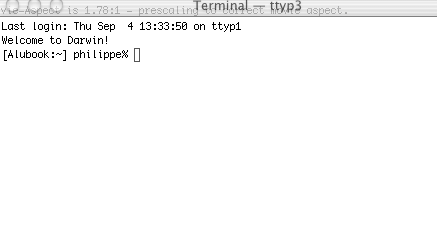
Pour pouvoir modifier les fichiers il faut que vous ayez activé le compte root (ce n’est pas du ressort de cet article alors je vous renvoie à Ultramac qui a fait un article sur le sujet).
1 - Copie du fichier « httpd.conf » original
Dans la fenêtre de Terminal tapez la commande suivante :
sudo cp /etc/httpd/httpd.conf /etc/httpd/httpd.conf.apple
La commande sudo permet de lancer une commande en tant que super utilisateur (root). Lors d’une première invocation le mot de passe de l’utilisateur (pas celui de root) est demandé et si l’utilisateur est autorisé, la commande est exécutée. Il est ensuite possible de lancer plusieurs sudo sans que le mot de passe soit demandé. Au bout d’un moment (je crois que le délai normal est de cinq minutes) il est à nouveau nécessaire de taper son mot de passe. La commande cp fait une copie de fichier. Ici le nouveau fichier s’appellera " httpd.conf.apple ".
Cette copie nous permettra de revenir à la configuration initiale en cas de pépin.
2 - Modification du fichier " httpd.conf"
Midse à Jour :
Les réfractaires à l’utilisation du Terminal pourront utiliser un éditeur de texte tel que SubEthaEdit, qui gère les droits des fichiers, permet d’ouvrir des fichiers cachés et de les modifier en demandant le mot de passe administrateur au moment de la sauvegarde.
Il suffit dans le Finder de faire « Aller au dossier », d’entrer dans la fenêtre le chemin du répertoire (ici /etc/httpd/ ) et ensuite d’éditer le fichier httpd.conf.
La suite du paragraphe se passe dans le Terminal à vous de l’adapter, il s’agit juste de changer 2/3 choses dans ce fichier et/ou d’en ajouter d’autres.
Le fichier " httpd.conf " ne peut être modifié que par l’utilisateur " root ", nous allons donc utiliser la commande " sudo ". Pour éditer le fichier, nous allons utiliser l’éditeur de texte " pico ". On ne peut pas utiliser la souris avec cet éditeur, mais il est un peu plus simple à manipuler que l’éditeur " vi ". Voici quelques commandes utiles pour utiliser pico.
[flèche gauche et flèche droite ], pour se déplacer d’un caractère à gauche ou à droite ;
[flèche haut et flèche bas ], pour se déplacer d’une ligne vers le haut ou vers le bas ;
[ctrl-y et ctrl-v ], pour se déplacer d’un écran vers le haut ou vers le bas ;
[touche d’effacement] pour effacer un caractère ;
[ctrl-x] pour quitter pico.
Dans la fenêtre de Terminal lancez l’éditeur pico pour éditer le fichier de configuration d’Apache. Les indications ci-dessous concernent le fichier de conf livré avec Jaguar (Mac OS X.2), dans des versions antérieures de OS X, si les lignes à modifier sont absentes, recopier directement la ligne voulue.
sudo pico /etc/httpd/httpd.conf
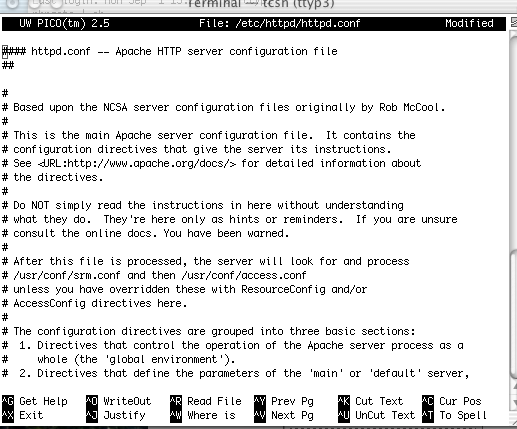
Déplacez vous dans le texte jusqu’à arriver à la ligne suivante.
Astuce : vous pouvez cherchez un terme dans pico en tapant Ctrl+W puis votre terme à rechercher, puis Entrée
#LoadModule php4_module libexec/httpd/libphp4.so
Effacez le # en début de ligne pour obtenir ce qui suit.
LoadModule php4_module libexec/httpd/libphp4.so
De même, effacez le caractère # au début de la ligne contenant le texte qui suit.
#AddModule mod_php4.c
Ces modifications ont pour but d’activer le module PHP.
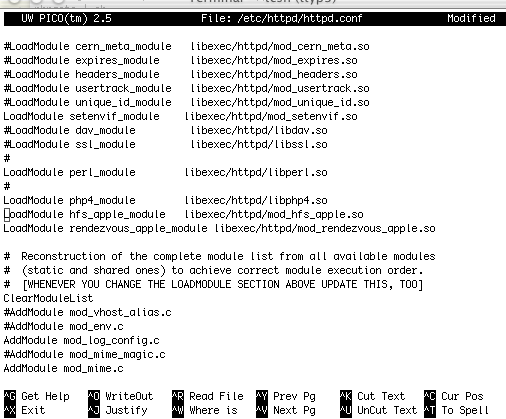
Continuez à vous déplacer dans le fichier jusqu’à arriver à la partie suivante.
<IfModule mod_dir.c>
DirectoryIndex index.html
</IfModule> Après « index.html » ajoutez « index.htm index.php index.php3 » ce qui donne la ligne suivante.
DirectoryIndex index.html index.htm index.php index.php3
Cette ligne indique à Apache, que lorsqu’un dossier est demandé, Apache doit chercher dans ce dossier un fichier nommé « index.html », « index.htm », index.php « ou » index.php3 « et le renvoyer s’il le trouve. » index.htm « correspond à un fichier html conçu sous Microsoft DOS et ses dérivés, » index.php3 « et »index.php« correspondent à des fichier PHP. Normalement les fichiers se terminant par » .php3 « sont des fichiers utilisant la version 3 du langage PHP, mais en général le module comprend sans problème le contenu de ces fichiers. La prise en compte des fichiers » .php3 " est INDISPENSABLE pour SPIP.
Un peu plus loins vous trouverez les lignes suivantes. si ces lignes ne sont plus présentes, comme dans les dernières version du fichier fourni par Apple, il suffit de les ajouter à la fin du fichier
#AddType application/x-httpd-php .php
#AddType application/x-httpd-php-source .phps Supprimez le caractère # en début de ligne et ajoutez « .php3 » à la fin de la première de ces deux lignes ce qui donne ce qui suit.
AddType application/x-httpd-php .php .php3
AddType application/x-httpd-php-source .phps Cette dernière modification indique à Apache que les fichiers se terminant par « .php » ou par « .php3 » sont à gérer par le module PHP.
Maintenant il ne reste plus qu’à enregistrer vos modifications. Tapez la combinaison de touches [ctrl-x ]. L’éditeur pico vous demande alors si vous voulez enregistrer les modifications, tapez [y]. Il affiche ensuite le nom du fichier où vont être enregistré les changements, tapez la touche [Retour] .
3 - Copie du fichier modifié
Lors des mises à jour récentes de Mac OS X, Apple a remplacé purement et simplement un certain nombre de fichiers dont le fichier httpd.conf . Il est plus prudent d’avoir un double quelque part pour pouvoir remettre en place rapidement votre configuration. Dans la fenêtre de Terminal tapez la commande suivante :
sudo cp /etc/httpd/httpd.conf /etc/httpd/httpd.conf.perso
4 - Prise en compte des nouveaux réglages par Apache
Pour pouvoir prendre en compte les nouveaux réglages il faut lancer ou relancer le serveur Apache. Vous pouvez utiliser le tableau « Partage » de « Préférences Système ». Si le partage web est activé, cliquez sur le bouton « Arrêter ». Une fois le partage web arrêté, cliquer sur le bouton « Démarrer ».
5- Un petit test pour vérifier que c’est bon
Téléchargez le fichier
ci-joint à l’article, et déposez le répertoire test dans votre dossier Sites, puis allez à l’URL suivante :
http://127.0.0.1/ Nomutilisateur/test/
Si vous lisez autre chose que du code php c’est tout bon : ça marche !, sinon reprenez tout depuis le début (on est désolé...).
Mysql et macos X
Spip nécessite une base mysql pour fonctionner mais là Apple n’a pas prévu de l’installer par défaut, il va donc falloir la télécharger et l’installer.
Nous allons faire simple : d’autres personnes nous ont déjà prémaché tout le travail.
- Méthode (quasi) automatique
Il existe un package complet MySQL sur serverlogistics.com pour vous faciliter la vie, avec Tableau de préférence intégré sur ce site.
Les étapes de l’installation sont les suivantes :
- Télécharger le .dmg
- Lancer MySQL.pkg et installer
- Placer MySQL.prefPane dans Library > PreferencePanes
- Dans Préférences systèmes > MySQL : bouton « initialize » puis bouton « Start » puis bouton « Set Root Password »
- Méthode plus manuelle
- Direction le site de Marc Liyanage (entropy.ch) où un MySQL récent compilé pour Mac OS X est disponible (Pour ceux que l’anglais rebute, il existe une traduction française de cette page ).
- Téléchargez le bon package selon votre version Mac OS X et exécutez les instructions indiquées sur la page web dans le Terminal. Après quelques copier-coller MySQL sera opérationnel.
Installer SPIP
Nous supposons que vous avez déjà lu le manuel d’installation officiel, sinon faites le avant de continuer car nous n’allons pas tout détailler dans cet article !
C’est parti pour SPIP
- Déposez le dossier contenant SPIP dans votre Répertoire Sites de votre dossier utilisateur (on suppose après que ce dossier se nomme « spip »)
- Connectez vous au sous répertoire ecrire/, pour ceux qui n’auraient pas suivi il y a plusieurs méthodes possible, dont celle-ci qui est universelle :
http://127.0.0.1/spip/ecrire/ - suivez les indications à l’écran :
adresse de la base : localhost
identifiant de connexion : root
mot de passe : mot de passe de root de MySQL
Résolution de bugs ?
Il se pourrait (mais ce serait étonnant) que l’installation ne marche pas du premier coup car certains répertoires de « spip » ne sont pas accessibles en écritures (par exemple si vous ne mettez pas le répertoire spip dans « Sites » mais seulement son alias). Il vous faudra alors modifier les droits sur ces répertoires, soit via le panneau d’informations [pomme+i], soit par le terminal : changer le groupe en « www » et autoriser le en lecture+ecriture. Si vous n’y connaissez rien en droits d’écritures suivez la procédure clasique (ou consulter cette page).
MAJ du 30 mai (Tiger)
Ne possédant pas le nouvel OS de Apple, Tiger, je me permets de recopier ici un message de la liste des utilisateurs de spip concernant ce sytème.
Je viens de passer de Panther à Tiger.
Clean install sur partition neuve, avec transfert des données lors de
l’install.
Pour que php, mysql et SPIP en local refonctionne, il faut
- réinstaller les packages de Marc Linnage (PHP) et (MySQL).
- remettre le phpmyadmin dans webserver (PhpMyAdmin)
- et modifier le http.conf comme sous Tiger. Pour rappel
#LoadModule php4_module libexec/httpd/libphp4.so
doit devenir :
LoadModule php4_module libexec/httpd/libphp4.so
et dans la liste suivante
#AddModule mod_php4.c
devient
AddModule mod_php4.c
autoriser les php3 pour SPIP en ajoutant :
AddType application/x-httpd-php .php .php3

Discussions par date d’activité
38 discussions
Bon ... je vois que pas mal de gens pédalent avec OS X ... mais c’est normal, Apple nous a concocté un OS soit disant ouvert à la sauce propriétaire (faut bien vivre me direz vous ...)
Quelques petits trucs de base :
Quand vous avez installé votre Mac OS X, 10.0, 10.1, 10.2 ou 10.3 vous n’avez que des versions édulcorées de PHP et MySQL, disons qu’elles sont bridées ... et très mal installées (réparties dans des dossiers à droite et à gauche).
Loggez vous en root.
- 1re étape : Avant toute chose, faites une recherche avancée sur le disque dur pour effacer tous les fichiers visibles ou cachés du PHP installé et surtout n’oubliez pas les ’httpd’ source de tous nos ennuis ...
- 2e étape : réinstaller PHP et MySQL, les dernières versions marchent parfaitement.
Téléchargez les installateurs automatiques de Entropy, on peut pas trouver mieux pour Mac OS X ... tout est automatique et ça marche ...
http://www.entropy.ch/software/macosx/
Ok il va falloir utiliser le terminal, mais c’est clairement expliqué sur le site de Marc Liyanage, en anglais bien sur ...
- 3e étape : installez le tableau de bord MySQL de Marc Liyanage : très pratique pour le démarrer sans passer par le ^’é$=ù’é$ù’=$ de Terminal ...
- 4e étape : installez un configurateur de MySQL genre PHPMyAdmin, c’est on ne peut plus pratique pour gérer les bases ...
Résolution des erreurs :
- Si votre navigateur ne lit pas les pages PHP malgré votre installation, il peut y avoir 2 causes :
- La première : Il reste des morceaux de l’ancien PHP sur votre disque et surtout un ’httpd’ qui démarre Apache avec l’ancien PHP = supprimez le !
- La deuxième : Le serveur apache n’est pas réglé en ’autostart’ au démarrage de l’ordinateur, il faut donc le démarrer à la main, et pour ça utilisez le tableau de bord partage, et activez le partage Web personnel ...
- Si malgré ces explications, votre navigateur ne lit toujours pas les pages PHP, vérifiez le phpinfo afin de vérifier les chemins d’accès au serveur, etc ...
Tous les réglages se font dans les fichiers httpd d’Apache et phpconfig de PHP.
- Petit trucs pour le terminal :
- Pour lister le contenu d’un répertoire : tapez = ls -Fla ’le chemin’ (’/’ pour la racine)
- Pour changer de répertoire : cd ’le chemin’
- Pour éditer un fichier protégé : trouvez son chemin d’accès, faites lire les informations du fichier, dévérouillez le, copiez le chemin, collez le dans « Open Hidden » de BBEdit (si vous ne l’avez pas, dl le !) éditez le fichiers en respectant les consignes précisées, enregistrez, revérouillez-le ...
- Pour vérouiller - dévérouillez un fichier, cliquez sur le cadenas, et attribuez vous son appartenance dans la liste, normalement, si vous êtes loggé en root, aucun souci ... Mac OS X adore vous faire taper des mots de passe en permanence ... donc préparez vous !! Un mot de passe minimum est préférable ....
Bon surf !!!
salut et merci pour ces compléments. mais pour être sur je préfère poser quelques questions :
Comment identifier tous les fichiers liés à PHP ? et pourquoi doit-on vraiment utiliser un autre php que celui fourni par Apple ? quid de la mise à jour automatique de notre « serveur » ?
c’est exactement ce qui est écrit dans l’article...
je vais rajouter la notion de tableau de bord que nous avons oublié
cette partie est également utile pour se passer du terminal, mais je trouve ça tellement laborieux... notons qu’il s’agit du freeware BBEdit Lite disponible sur le ftp de l’éditeur : téléchargez BBEdit_Lite_612.smi.hqx
j’oubliais, je conseille pas du tout phpmyadmin (moche, compliqué...) mais par contre YourSQL c’est du tonerre. et tellement plus dans l’esprit « mac ».
Moi je reccomanderais plutot Eskuel.
C’est fait par des ptits français et le projet avance drolement vite
Bon ... je vois que pas mal de gens pédalent avec OS X ... mais c’est normal, Apple nous a concocté un OS soit disant ouvert à la sauce propriétaire (faut bien vivre me direz vous ...) Quelques petits trucs de base : Quand vous avez installé votre Mac OS X, 10.0, 10.1, 10.2 ou 10.3 vous n’avez que des versions édulcorées de PHP et MySQL, disons qu’elles sont bridées ... et très mal installées (réparties dans des dossiers à droite et à gauche).
L’entrée en matière est intéressante. MySQL n’est pas installé par défaut. PHP n’est pas compilés avec tous le modules mais ceux permettant de faire fonctionner SPIP sont présents. En quoi PHP est-il bridé et « réparti dans des dossiers à droite et à gauche » ? Quand à la phrase « Apple nous a concocté un OS soit disant ouvert à la sauce propriétaire » elle est dénuée de sens dans ce contexte.
Loggez vous en root.
Ça commence mal. Le compte root n’est pas activé pas défaut.
1re étape : Avant toute chose, faites une recherche avancée sur le disque dur pour effacer tous les fichiers visibles ou cachés du PHP installé et surtout n’oubliez pas les ’httpd’ source de tous nos ennuis ...
Ça continue très mal. surtout si on est root. Le risque de tout mettre en vrac est grand. Tout d’abord PHP est installé de manière tout à fait standard. Ensuite je ne vois pas pourquoi effacer le httpd.conf
Pour les néophytes : pour naviguer dans les arborescences cachées où vous trouverez httpd.conf et php.ini, déroulez le menu « Aller » du Finder, sélectionnez l’item « Aller au dossier... » et tapez « /etc »
Jean-Luc, ancien Linuxien.
pour ouvrir le fichier caché httpd.conf sous mac os x avec BBEdit
1) ouvrir une fenêtre terminal
taper sudo BBEdit
en mettant un espace après le t final de BBEdit
2) pomme-f dans le finder
« chercher » « httpd.conf »
et rajouter parmi les attributs (appuyer sur le signe + en bas à droite)
« visibilité » « élément invisible »
et valider la recherche
le fichier devient visible dans la fenêtre de résultats ouverte par le lancement de la recherche
le glisser déposer depuis cette fenêtre sur le terminal sur la même ligne que la commande précédente, et le chemin d’accès se tape tout seul dans le terminal ;
[localhost : ] nours% sudo BBEdit /private/etc/httpd/httpd.conf
vérifier qu’il y a bien un espace et un espace seulement entre BBEdit et / et valider par envoi
donner son mot de passe d’administrateur lorsque le gentil prompt le demande
et hop ! ça marche
il faudra peut-être répondre yes lorsque BBEdit demandera la permission de valider les modifications et redonner son mot de passe
Bonjour,
Réponse à votre question :
>à la recherche d’une solution alternative à l’utilisation d’un éditeur dans le
>Terminal nous n’avons trouvé que l’application (payante) BBedit,
Une appli qui ouvre les fichiers cachés et autorise leur modification ainsi que plein d’autres formats : « subethaedit »
http://www.codingmonkeys.de/subethaedit/
En plus c’est un freeware et la version en français est incluse, elle permets aussi via rendez-vous de partager des fichiers.
— Cordialement
Yves
Répondre à ce message
Bonjour,
Excusez-moi je suis nul en tout ça...
J’ai réussi à faire fonctionner spip quand même.
Est-ce qu’on peut faire marcher 2 spip en local ?
Peut-on faire fonctionner plusieurs bases de données sous Mac Os X ?
merci d’avance
François
Bien sûr : le sgbd mysql étant installé sur ton mac tu peux créer autant de base que tu veux : c’est toi le chef.
Si tu débutes, je te conseille d’installer tout de même phpMyAdmin qui te rendra la gestion de tout ça plus facile grâce à une interface web.
Spipement
Hello,
Merci du conseil et pour le lien vers MyAdmin
J’ai fait comme t’as dit et en bidouillant un peu j’ai réussi.
Je ne comprends pas bien ce que j’ai fait mais ça marche.
Autre requête : la nouvelle version de Spip qui gère le multilangue est-elle fiable ?
Merci d’avanceencore
François
oui oui, et la version 1.7 (pas finalisé) marche super sur mac X.
Ne t’inquète pas pour phpmyadmin :
- il n’est pas nécessaire de l’utiliser pour faire marcher deux ou 20 spip sur ta machine
- pour ne pas utiliser le terminal, utilise TexEdit (en format TEXT) ou mieu BBEdit Lite 6.1
Bonjour je viens d’installer sous Macos X.2.6 Mysql - php ; phpMyadmin ... tout est ok... Merci
puis spip
je lance le joujou début de config impec puis lorsque que je veux créer une nouvelle base sql ?? splach impossible de le faire l’opération a échoué
Help !!!!
Ps pour commencer je travaille en local.
Amitiés à tous et meilleurs voeux à tous
Eric
Répondre à ce message
Répondre à ce message
Bonjour,
juste pour donner un lien pour la mise à jour du serveur avec panther
Répondre à ce message
Très bien votre article, en tout cas le début.
en effet, impossible de trouver une version de mysql pour mac os X 10.1.4
Quelqu’un saurait ou en trouver une encore en download ??
Ca fait déjà 2 que je télécharge pour rien, et j’ai un peu la patience qui s’effrite, depuis que je veux avoir Spip en local...
Merci de m’aiguiller
François
j’ai cherché un peu, j’ai pas trouvé non plus. Je te conseille de lancer un appel (sur la liste spip par exemple) pour récupérer une version téléchargé par qqn il y a quelques mois.
Ou si quelqu’un sait ou trouver les anciens téléchargements de mySQL, qu’il se dénonce !!
j’ai pu télécharger une version grace à la liste spip,
par contre j’arrive pas à m’en sortir pour mettre mysql en start
et surtout donner un mot de passe au root sql
j’ai suivi les procédures dans le doc mais sans succès.
Dans le terminal il y a une erreur pour installer les tables
et après il se met en ended et plus moyen de rien
et Spip me dit : La connexion au serveur MySQL a échoué...
Comment faire, vu que j’y connais rien ?
Répondre à ce message
bonjour
au lieu des lignes #AddType application/x-httpd.php etc..
je n’ai trouvé que ceci commençant par #Addtype
# AddType allows you to tweak mime.types without actually editing it, or to
# make certain files to be certain types.
#
AddType application/x-tar .tgz
AddType image/x-icon .ico
Est-ce que j’ai mal cheché ?
J’ai déjà commencé un embryon de site avec spip.
Je ne me souviens plus des évenyuelles modif que j’avais eu à faire.
Dois-je implanter les lignes #Addtype application...?
supprimer Addtype...httpd
Bonjour,
vérifie effectivement ton fichier car ces lignes y sont sur tous les Apachde de mac que j’ai vu (et ça commence à faire ;-) )
Si elles n’y sont pas, tu peux les rajouter :
j’ai recopié les deux lignes en question et ça marche.
Pourquoi n’étaient-elles pas là ?????
merci
ça doit dépendre de la version de OS X, mais c’est quand même étrange !
J’ai utilisé 10.1.X et je confirme qu’il faut faire un copier/coller car ces lignes n’existe pas dans la configue ... Plus simple pour les inexpérimentés, est d’utiliser BBedit 6.1 lite (freeware) et son option lire les fichier cachés (il faut travailler en root ou changer les privilège du fichier ...)
A +
BBedit 6.1 Lite n’est plus disponible en téléchargement sur le site de l’éditeur.
je rajoute la remarque sur 10.1 à l’article
Bonjour,
en réponse à l’info concernant BBEdit Lite :
- BBEdite Lite est toujours disponible en téléchargement mais son support n’est plus assuré par l’éditeur.
- Le lien se trouve au bas de la page du comparatif et il est possible de DL une archive sur le site ftp de BareBones.
ftp://ftp.barebones.com/pub/freeware/BBEdit_Lite_612.smi.hqx
Et voilà !
C’est vrai qu’il fallait chercher un peu mais c’est toujours dispo :-)
Bonne utilisation à tous !
Répondre à ce message
Bonjour à tous,
Venant de lire cet article, je vous signale une série d’articles similaires (un serveur web sous macosx) très simples que j’ai écris pour les membres de mon association.
Sur le site de MédiaMômes > rubrique Outils Techno
Vous pourrez également jeter un oeil à « l’université décalée » et me dire ce que vous en pensez ??!!
Merci d’avance pour vos commentaires, critiques, ...
désolé mais ton lien est invalide alors ben...chsé pas ;-)
Désolé ! voilà la bonne adresse :-)
Je dirais même plus : le lien c’est Mediamome rubrique 43
Répondre à ce message
La seule idée du Terminal me rend toujours malade, je n’y comprend rien du tout. Pourtant je suis arrivé à installer tout cela sans (trop) de problèmes... grâce à ce merveilleux article. Il fallait que cela fût dit.
merci de ton commentaire :o)
si tu veux tu peux nous écrire directement pour nous dire les points qui ont posés des difficultés (afin d’améliorer l’article)
Répondre à ce message
Ajouter un commentaire
Avant de faire part d’un problème sur un plugin X, merci de lire ce qui suit :
Merci d’avance pour les personnes qui vous aideront !
Par ailleurs, n’oubliez pas que les contributeurs et contributrices ont une vie en dehors de SPIP.
Suivre les commentaires : |
|
